Ubuntu系统下使用php7+mysql+apache2搭建自己的…
2020-02-16 16:01:06来源:博客园 阅读 ()

Ubuntu系统下使用php7+mysql+apache2搭建自己的博客
很多人都有写博客的习惯,奈何国内的博客网站正在一家家地关闭与重整,部分博客网站也充斥着太多的广告,使用体验非常不好。对于爱写博客的朋友来说,其实还有一个更好的选择,那就是自己搭建一个博客。
搭建一个自己的博客网站首先需要购买云服务器,然后在服务器中配置必要的运行环境或安装依赖的软件,最后还可以购买与绑定域名,可以让谷歌,百度等搜索引擎更好地搜录。
购买云服务的选择很多,国内国外都有很多很优秀的云服务器提供商,比如国内的阿里云,腾讯云,国外的amazon等等。但是这里要提醒大家的是,如果购买的国内的服务器,在绑定域名的时候,是需要向有关部门申请域名备案的,过程略繁琐,但好在可以在网上完成这些步骤。在国外提供商处购买域名,服务器是不需要备案的。
下面我们拿国外的云服务器提供商virmach(网址:https://www.virmach.com/)为例简单的说明下如何搭建自己的博客。
首先是购买云服务器,virmach的官网页面如下:
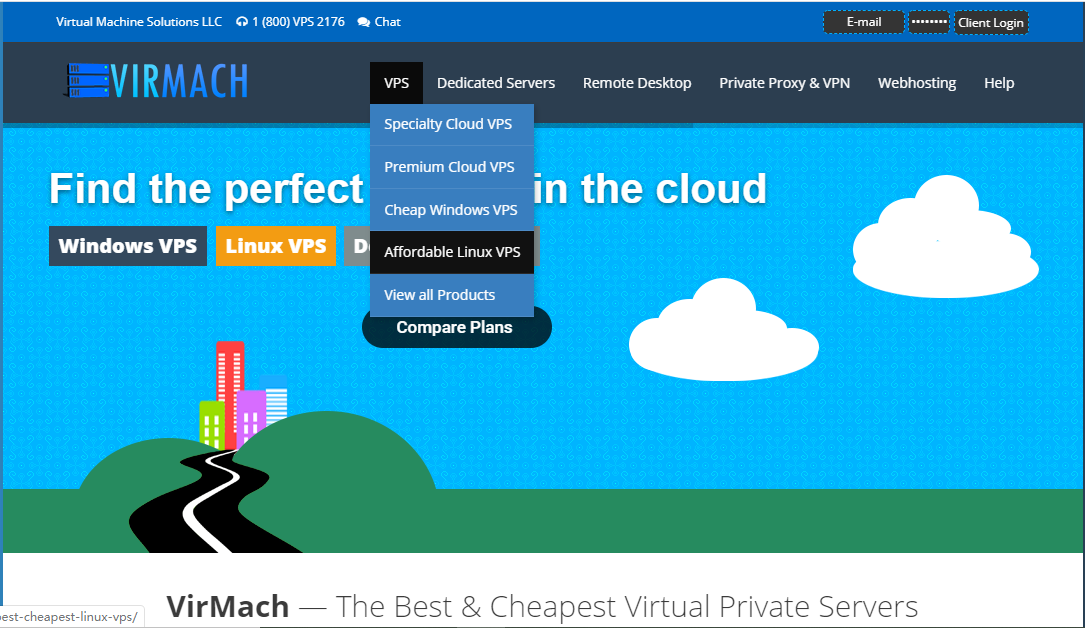
我们点击上图的Affordable Linux VPS,然后进入到选择配置的界面
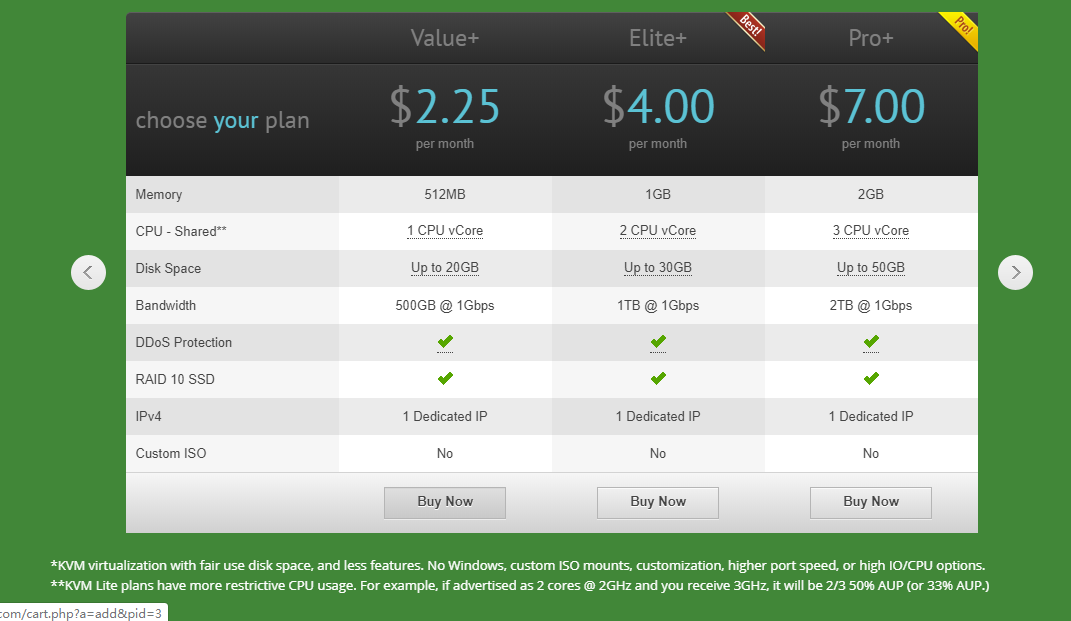
这里有不同配置的服务器可以选,$2.25 per month的配置就够用了,然后点击buy now,在新的页面里可以选择服务器的位置等信息,大家可以选择美国西海岸洛杉矶的机房。都选择好以后点击加入购物车,之后你需要注册账号购买购物车里的商品,也就是我们刚刚选择的服务器,注册账号购买的流程就不详述了,相信大家都会。
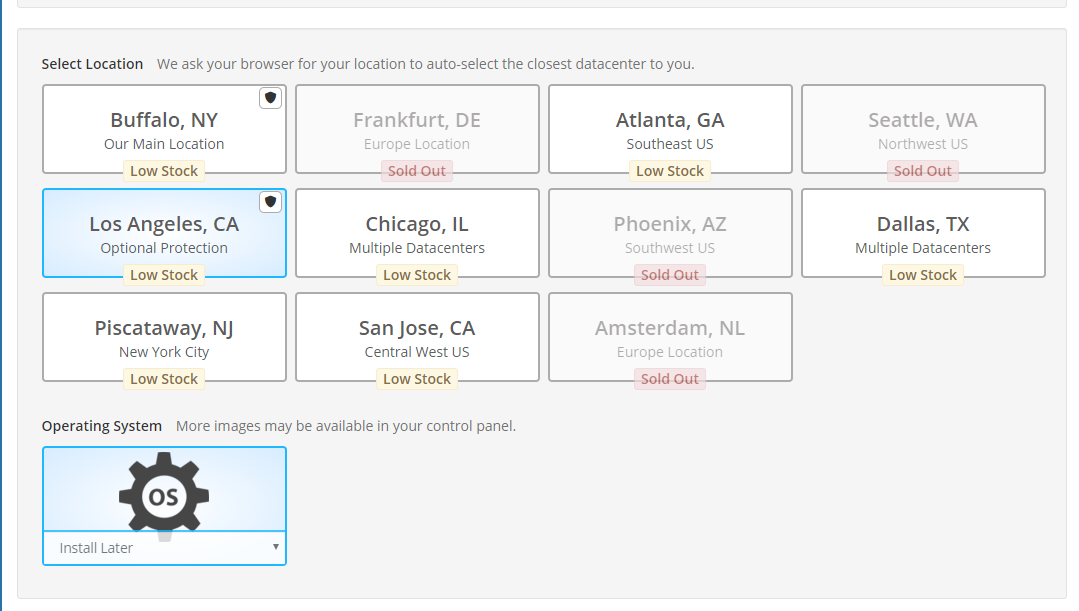
购买完成后,系统会快速完成服务器的分配,之后,点击Home,进入到你的主页,然后点击services,就是你订单的界面。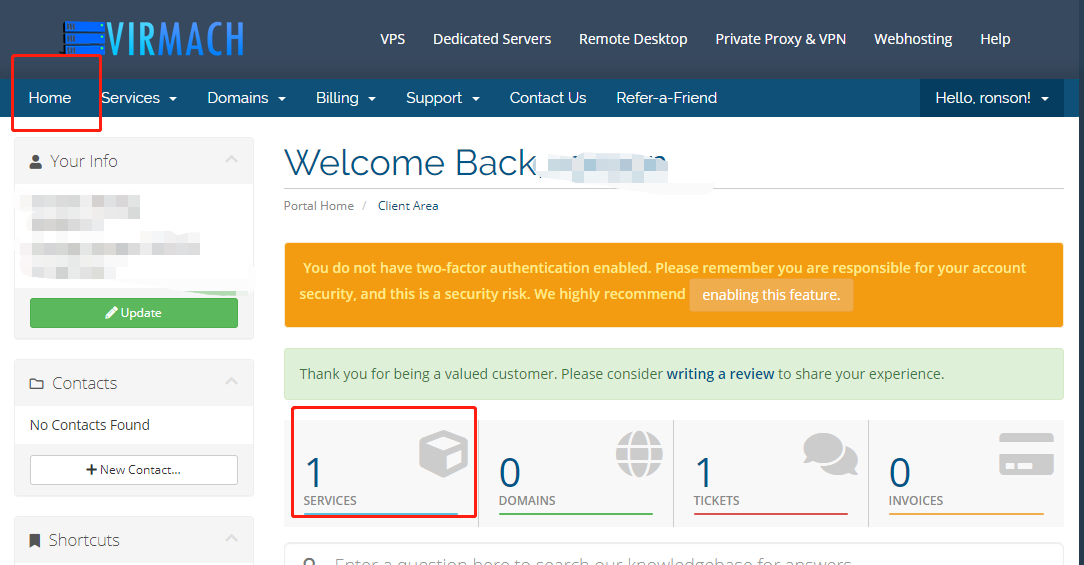
点击你刚刚购买的服务器的名称,就是下图箭头所指的链接。

你便进入到了服务器的管理界面,这里有该服务器的详细信息以及控制面板之类的工具。
首先我们安装系统,点击re-install OS,准备重新安装你想要的系统。
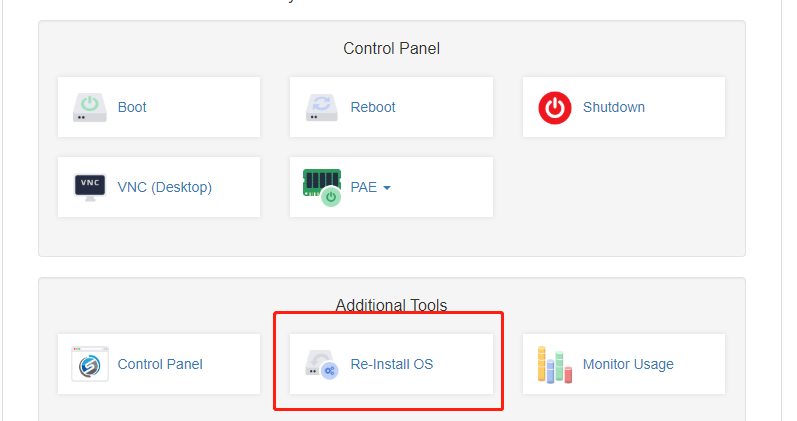
然后选择你的系统,这里我们选择ubuntu16.04,点击re-install OS,就完成了系统的重新安装。
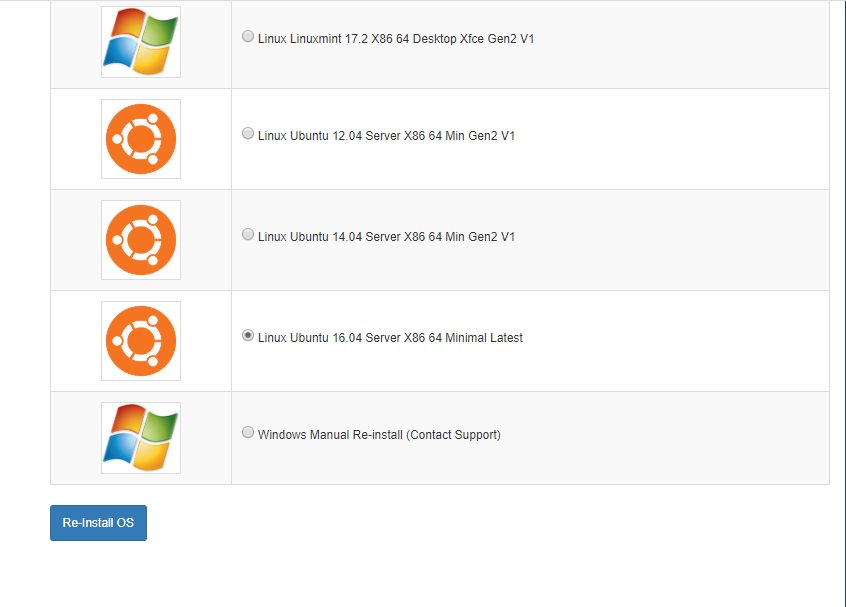
然后进入服务器的详情界面,这里有我们需要的信息。比如服务器的IP地址以及初始的root密码,后续我们会用到这些信息。
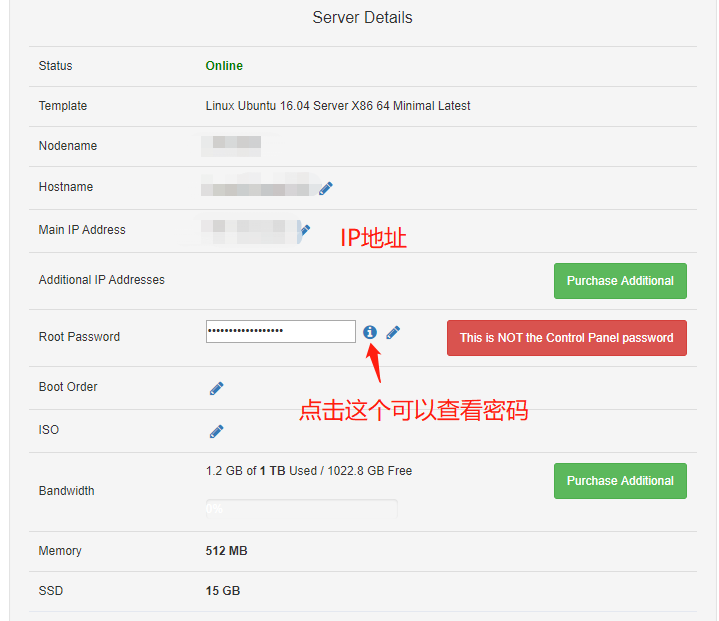
之后我们需要能够远程登录你购买的服务器的软件。我们可以使用windows自带的cmd进行操作,但是cmd的操作界面比较单一,对不熟悉linux命令行的人来说不太习惯,所以我在这里推荐一个神器--MobaXterm(官网链接:https://mobaxterm.mobatek.net/),大家可以自行百度,然后下载,下载安装后便可以使用了,这个软件的下载安装也非常简单,这里就不多介绍了。
双击打开MobaXterm软件,先点击界面左上角的Session,然后在弹出来的界面中点击SSH,我们便可以新建一个SSH会话。
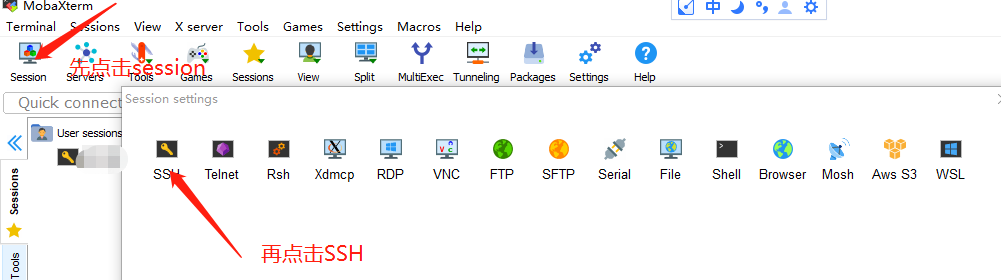
然后在Remote host中填入你服务器的IP,勾选Specify username后填入root。点击OK,就新建完成一个新的SSH。
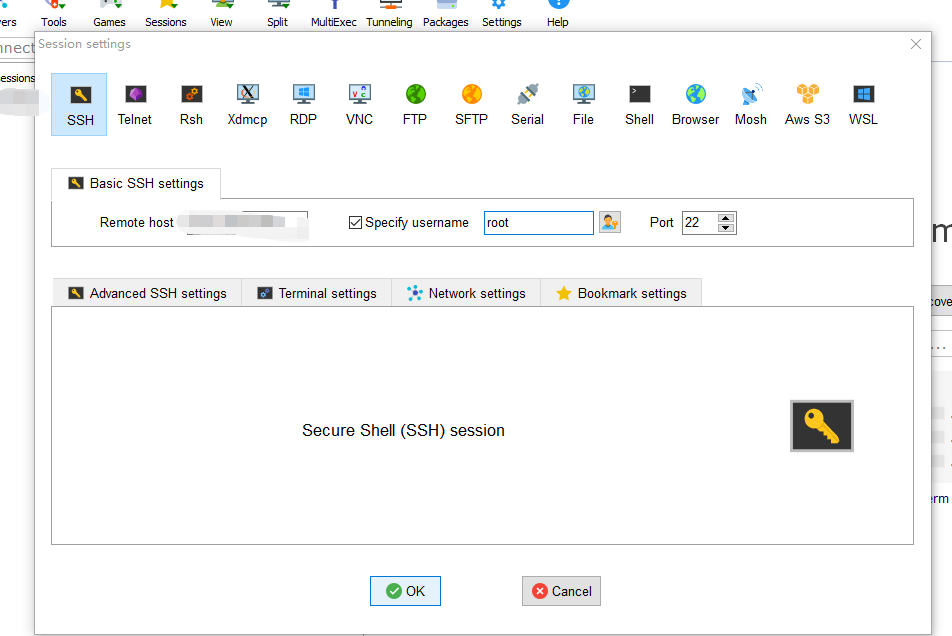
我们可以看到MobaXterm左侧工具栏中已经有你新建好的SSH的信息了,我们双击它,便可以连接服务器。

第一次连接需要你输入root密码,也就是我们刚刚在server details界面的Root password,密码比较长且复杂,请大家仔细输入。密码输入正确后,便可以远程操作服务器了。你将会看到如下界面。
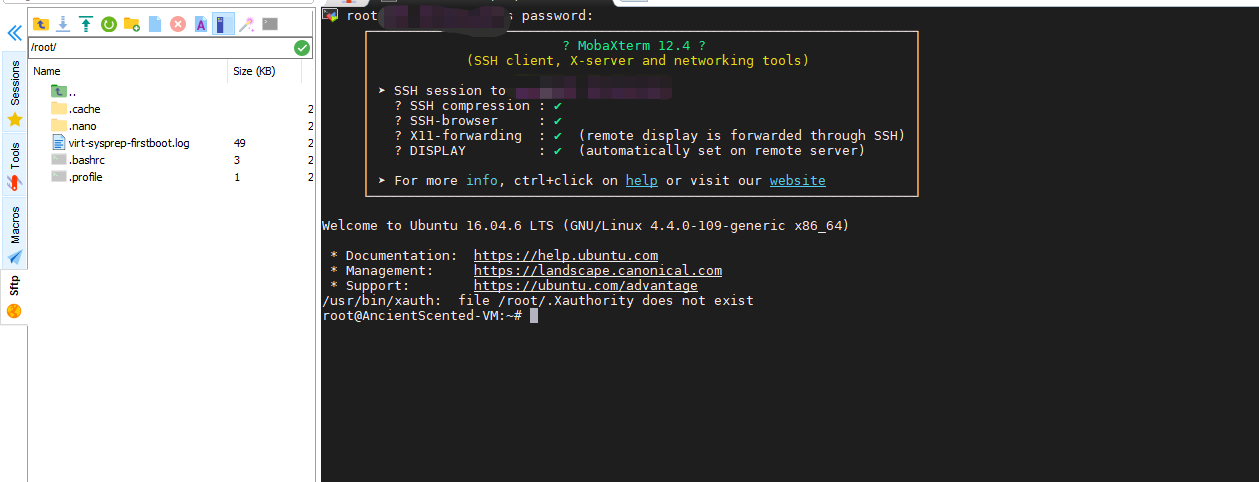
如果不喜欢这个复杂的密码,我们可以在命令行键入passwd命令修改root密码。
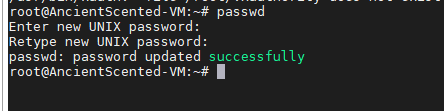
服务器的连接到此完成,接下来就是安装必要的软件了,这里我们选择PHP+mysql+apache2的搭配方式,这也是很常见的服务器网站配置。
首先更新源,输入下面的命令并回车。
sudo apt-get update

然后安装apache2,期间可能会询问你是否要继续操作,输入Y回车就行。
sudo apt-get install apache2

apache2安装完成后,我们安装php。
sudo apt-get install php7.0
然后安装mysql。
sudo apt-get install mysql-server
安装的时候会有界面弹出来让你设置数据库密码(方向键可以控制光标的移动),输入自己想要设置的密码就行,再次确认密码就OK。
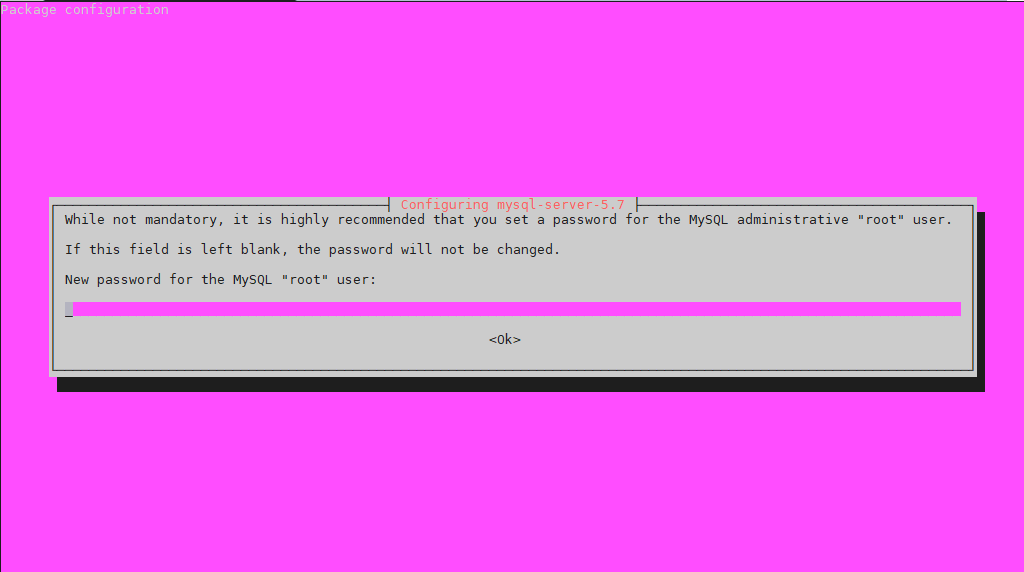
再执行下述命令。
sudo apt-get install php7.0-mysql sudo apt-get install libapache2-mod-php7.0
软件的安装已经完成。我们可以测试下能不能正常运行。
# 切换到web根目录 cd /var/www/html rm index.html
我们直接在服务器新建一个名为index.php的脚本。在左侧的sftp栏中直接右击鼠标,然后左键点击New empty file,输入文件名为index.php。
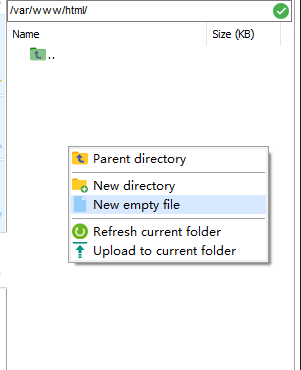
然后写入如下内容。记得保存并关闭文件。
<?php echo "<h1>Hello world!</h1>"; ?>
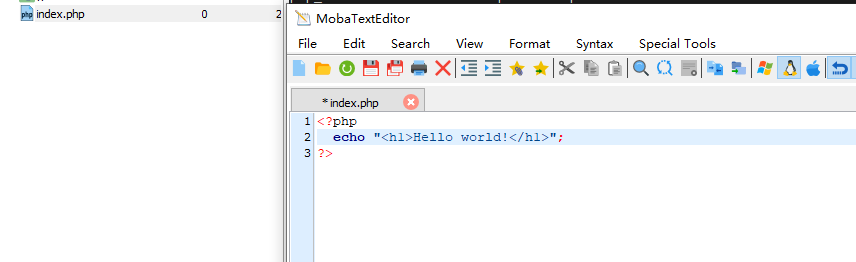
之后打开你的浏览器,输入你服务器的IP地址,如果看到如下效果,恭喜你,基本上你已经成功配置!

后续的步骤需要安装博客程序,有很多开源的php博客程序,比如wordpress等等,wordpress应该算是最火最强大的php CMS之一了,它提供的插件,模板非常丰富,因此我们使用wordpress构建博客。
下载wordpress程序并解压,在命令行逐行输入并运行以下命令。
wget -c https://wordpress.org/latest.tar.gz tar -xzvf ./latest.tar.gz cp -r ./wordpress/* ./ rm -rf ./wordpress/
然后我们需要为博客新建一个数据库,在命令行中键入以下命令并回车。系统会提示你输入密码,注意此处要输入的密码是你先前创建的数据库的密码,就是你在粉红色的界面内创建的密码。
mysql -uroot -p
然后逐行输入以下命令,并回车。此处的blog你可以替换成你喜欢的名字,blog只是我拿来做示例的,注意这些命令后面都带分号。
CREATE DATABASE blog;
exit;
然后我们开始正式安装wordpress程序。
在浏览器地址栏输入你服务器的IP地址并回车。可以看到如下界面,点击let's go进入下一步的安装。
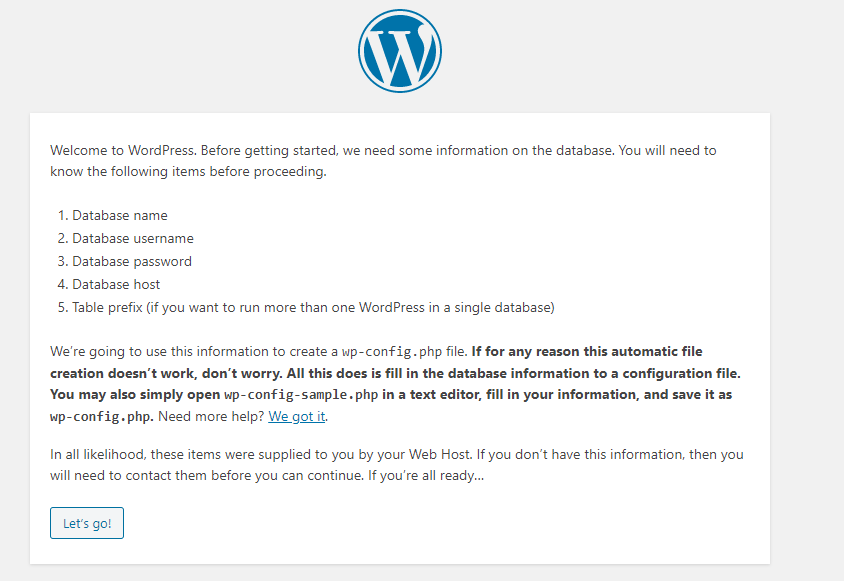
接下去就是填写网站的基本信息,此处略过,填写完成后就是填写数据库的基本信息。Database name处填你刚刚创建的数据库的名字,如果你没有改,那就是blog,username填入root,password填写你数据库的密码,不要填写错误。table prefix可以自己取,例如我在示例中填写的是myblog_。点击submit。
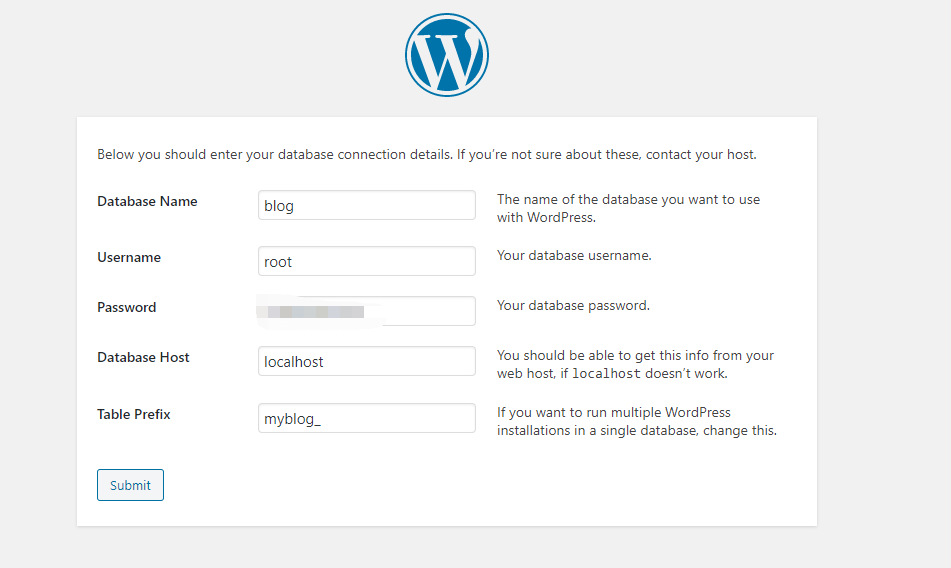
然后系统可能会提示你无法创建wp-config.php文件,你只要在/var/www/html/目录下新建一个wp-config.php文件,并且把网页中提示的要输入的代码粘贴进wp-config.php文件中保存就行。
然后在浏览器中点击下一步你就能看到成功安装了!
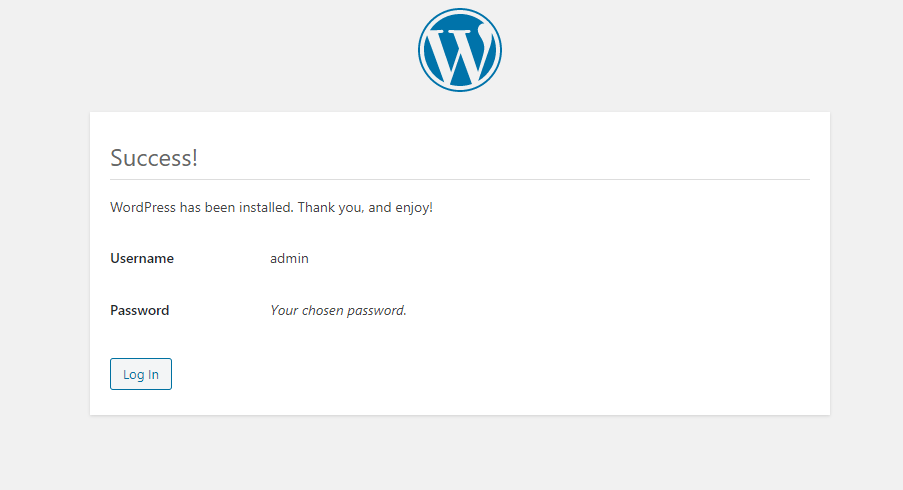
最后在mobaXtrem的命令行中在键入如下命令并回车执行。
chmod -R 775 ./*
再简单说下wordpress。
浏览器中输入你服务器的IP地址并回车访问,应该就可以看到你博客的主界面了。当然界面是可以随时更换的。
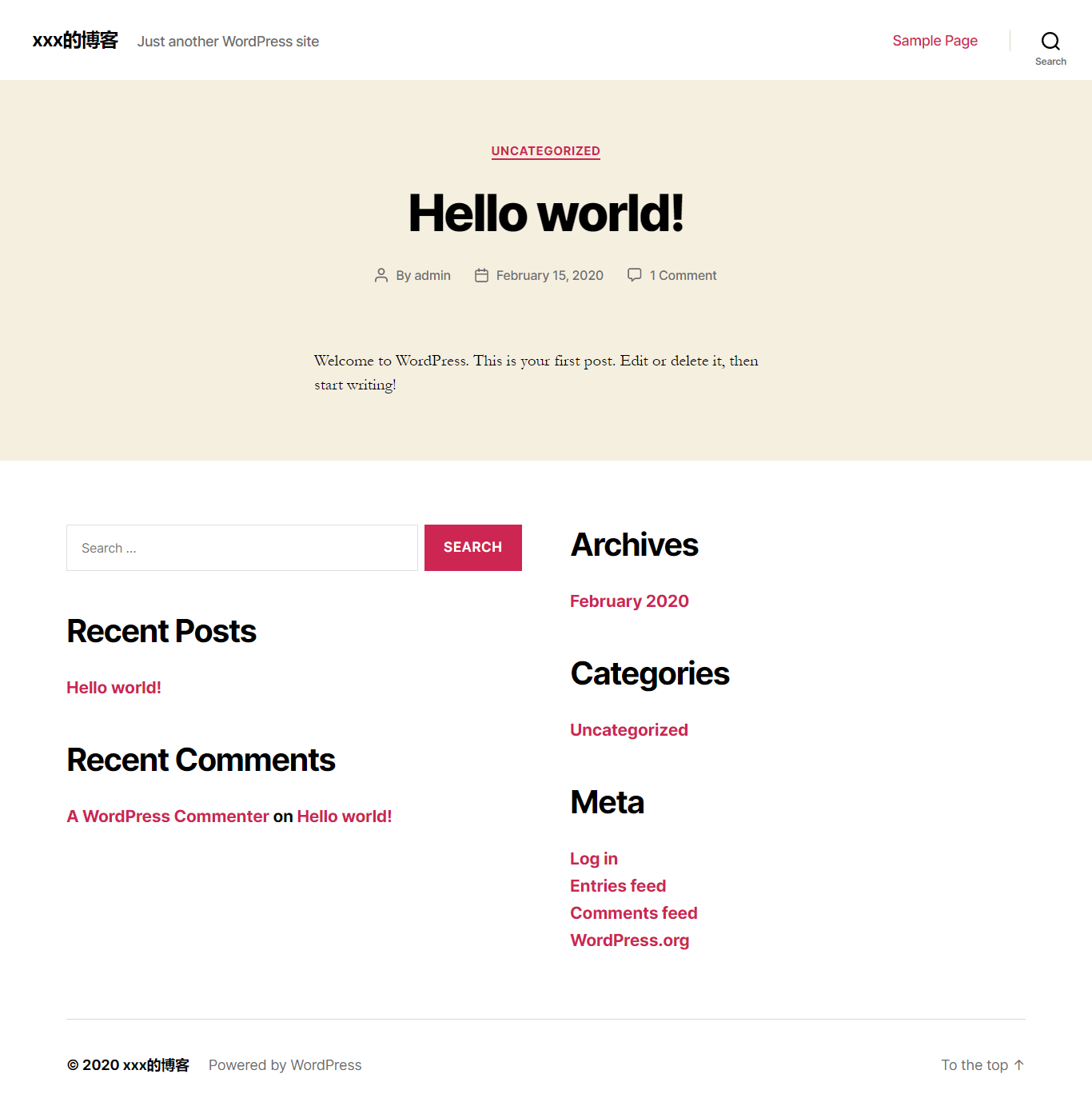
然后输入http://你的IP/wp-login.php便可以登陆网站的后台。你可以在后台发布新的文章,创建网站的页面,安装网站的插件,更换网站的UI等等,wordpress提供了非常多的页面主题,都很好看。
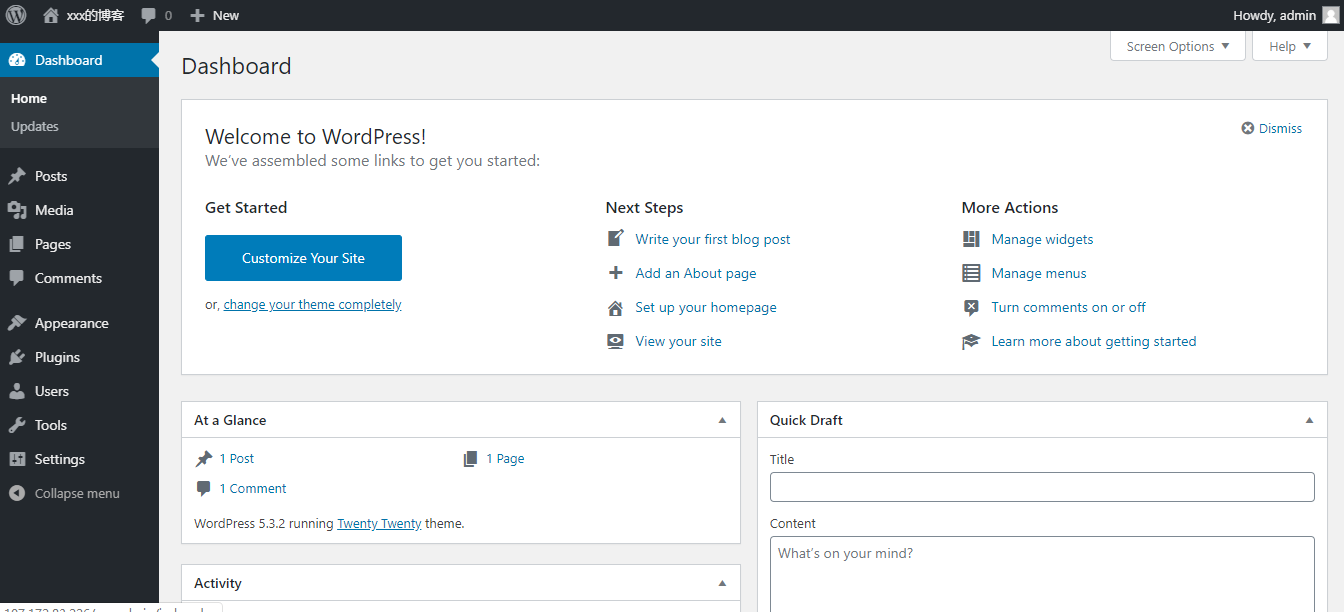
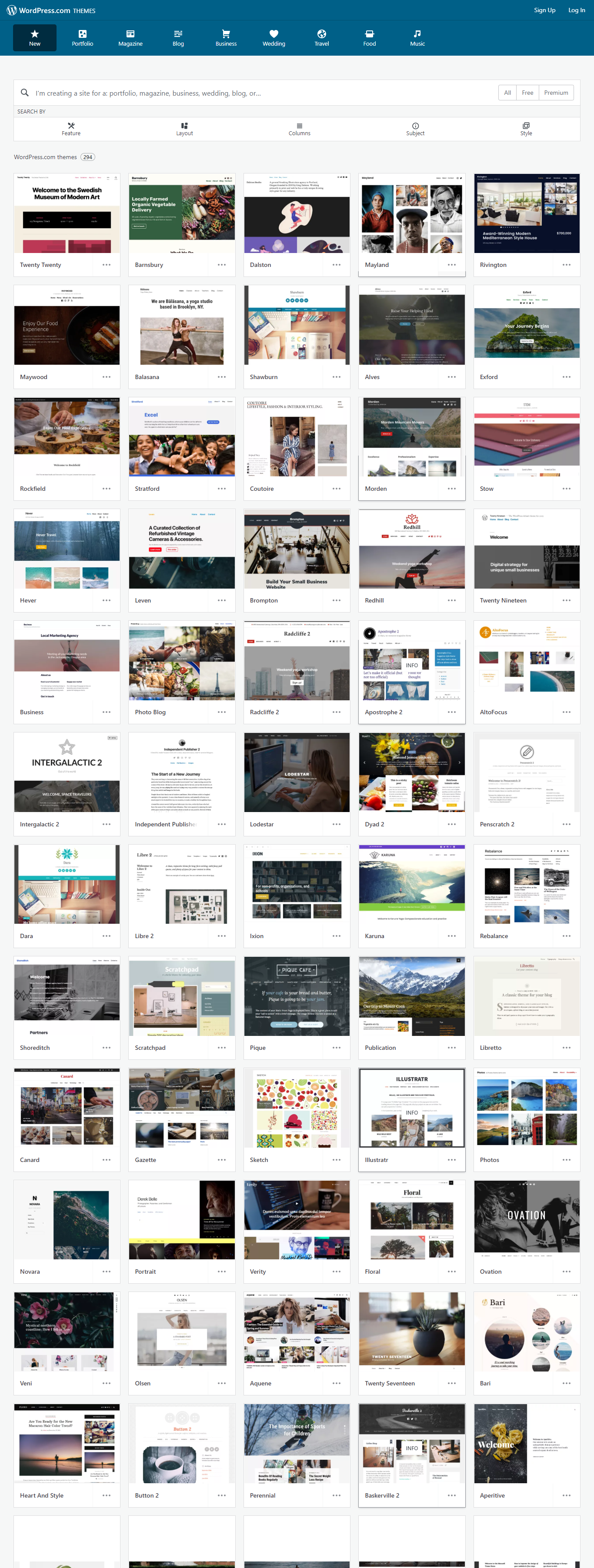
如果想要域名的话,可以去很多域名提供商处购买,购买完后与IP做个绑定就行,比如我是在porkbun上购买的(网址:https://porkbun.com/),之后就可以直接用域名访问你的网站了,这里就不做介绍了。
原文链接:https://www.cnblogs.com/rxzhang/p/12313697.html
如有疑问请与原作者联系
标签:
版权申明:本站文章部分自网络,如有侵权,请联系:west999com@outlook.com
特别注意:本站所有转载文章言论不代表本站观点,本站所提供的摄影照片,插画,设计作品,如需使用,请与原作者联系,版权归原作者所有
- Linux系统如何设置开机自动运行脚本? 2020-06-11
- RAID 1 软件实现(Linux 系统) 2020-06-10
- ubuntu开机grub引导界面、登录界面美化 2020-06-09
- windows10安装配置WSL(Ubuntu) 2020-06-07
- ubuntu之命令相关问题 2020-06-06
IDC资讯: 主机资讯 注册资讯 托管资讯 vps资讯 网站建设
网站运营: 建站经验 策划盈利 搜索优化 网站推广 免费资源
网络编程: Asp.Net编程 Asp编程 Php编程 Xml编程 Access Mssql Mysql 其它
服务器技术: Web服务器 Ftp服务器 Mail服务器 Dns服务器 安全防护
软件技巧: 其它软件 Word Excel Powerpoint Ghost Vista QQ空间 QQ FlashGet 迅雷
网页制作: FrontPages Dreamweaver Javascript css photoshop fireworks Flash
